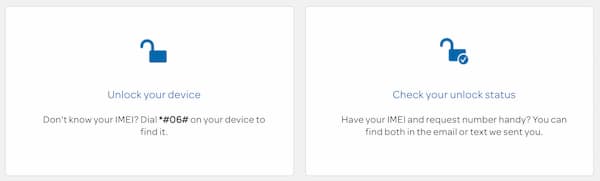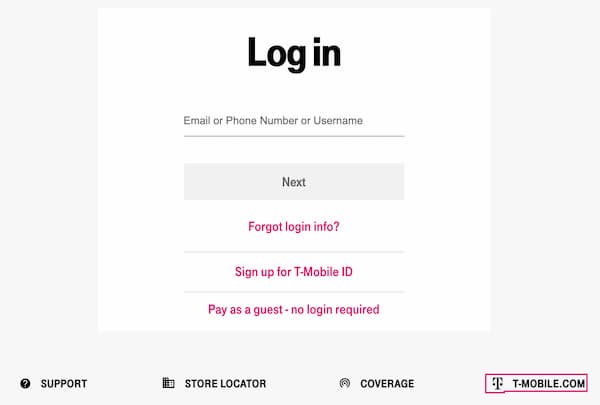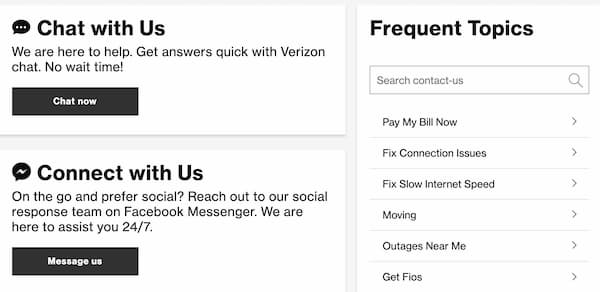- Если вы забыли код-пароль для iPhone
- Шаг 1. Выполните следующие действия на компьютере Mac или компьютере с Windows.
- Шаг 2. Выключите iPhone.
- Шаг 3. Переведите iPhone в режим восстановления.
- Шаг 4. Восстановите iPhone.
- Необходима дополнительная помощь?
- Как разблокировать iPhone 5 без пароля любому оператору связи дома
- 1. Как разблокировать iPhone 5 с забытым паролем
- 2. Как разблокировать iPhone 5 у любого оператора связи
- Разблокировка iPhone 5 от AT&T
- Разблокировка iPhone 5 от T-Mobile
- Разблокировка iPhone 5 от Verizon
- Разблокировка iPhone 5 от Sprint
- 3. Часто задаваемые вопросы по разблокировке iPhone 5
- Как разблокировать iPhone 5/5s если забыли пароль от них
- Способ 1: Как восстановить пароль от айфона через iTunes
- Способ 2: Как разблокировать заблокированный айфон через iCloud
- Способ 3. Как взломать айфон если забыл пароль через удобный инструмент
Если вы забыли код-пароль для iPhone
Забыли код-пароль для iPhone? Узнайте, как перевести iPhone в режим восстановления, чтобы стереть с него данные и настроить заново.
Если ввести неправильный код-пароль на экране блокировки iPhone слишком много раз, отобразится уведомление о том, что iPhone отключен. Если вспомнить код-пароль при повторной попытке не удалось, следует воспользоваться компьютером, чтобы перевести iPhone в режим восстановления. В результате этой операции будут удалены все ваши данные и настройки, включая код-пароль, и вы сможете снова настроить iPhone.
После стирания данные и настройки iPhone можно восстановить из резервной копии. Если вы не создали резервную копию iPhone, его можно настроить как новое устройство, а затем загрузить любые данные, которые у вас есть в iCloud.
Шаг 1. Выполните следующие действия на компьютере Mac или компьютере с Windows.
Для этой операции требуется компьютер Mac или компьютер с Windows. Если вы используете компьютер с Windows, убедитесь, что он работает под управлением Windows 8 или более поздней версии и на нем установлено приложение iTunes. Кроме того, для подключения iPhone к компьютеру потребуется кабель из комплекта поставки iPhone или другой совместимый кабель.
Если у вас нет компьютера и вам негде его одолжить, обратитесь за помощью в розничный магазин Apple Store или авторизованный сервисный центр компании Apple.
Шаг 2. Выключите iPhone.
- Отключите iPhone от компьютера, если он подключен.
- Выключите iPhone способом, предусмотренным для вашей модели.
- На iPhone X или более поздней модели, iPhone SE (2-го поколения), iPhone 8 и iPhone 8 Plus нажмите и удерживайте боковую кнопку и кнопку уменьшения громкости до появления ползунка выключения.
- На iPhone 7 и iPhone 7 Plus нажмите и удерживайте боковую кнопку до появления ползунка выключения.
- На iPhone SE (1-го поколения), iPhone 6s и более ранних моделей нажмите и удерживайте боковую (или верхнюю) кнопку до появления ползунка выключения.
- На iPhone X или более поздней модели, iPhone SE (2-го поколения), iPhone 8 и iPhone 8 Plus нажмите и удерживайте боковую кнопку и кнопку уменьшения громкости до появления ползунка выключения.
- Перетащите ползунок, чтобы выключить iPhone, затем подождите минуту, чтобы он полностью выключился.
Шаг 3. Переведите iPhone в режим восстановления.
- Найдите кнопку на iPhone, которую нужно удерживать нажатой на следующем шаге.
- На iPhone X или более поздней модели, iPhone SE (2-го поколения), iPhone 8 и iPhone 8 Plus используется боковая кнопка.
- На iPhone 7 и iPhone 7 Plus используется кнопка уменьшения громкости.
- На iPhone SE (1-го поколения), iPhone 6s и более ранних моделей используется кнопка «Домой».
- Нажмите и удерживайте кнопку, указанную для вашей модели iPhone выше, и сразу подключите iPhone к компьютеру. Не отпускайте кнопку.
- Удерживайте ее нажатой, пока на iPhone не отобразится экран режима восстановления, а затем отпустите.
Если отображается экран ввода код-пароля, необходимо выключить iPhone и начать заново.
Если на iPhone не открывается экран режима восстановления и вам требуется помощь, обратитесь в службу поддержки Apple.
Шаг 4. Восстановите iPhone.
- Найдите iPhone в приложении Finder или iTunes на компьютере, к которому он подключен. (Узнайте, как найти подключенный iPhone.)
- Когда появится предложение выполнить восстановление или обновление, выберите «Восстановить». Компьютер загрузит программное обеспечение для iPhone и запустит процесс восстановления. Если загрузка займет более 15 минут и устройство выйдет из режима восстановления, дождитесь завершения загрузки, затем выключите iPhone и начните сначала.
- Дождитесь окончания процесса.
- Отключите iPhone от компьютера, а затем настройте и начните использовать iPhone.
Необходима дополнительная помощь?
Если вам не удается выполнить какие-либо из этих действий, устройство все равно запрашивает код-пароль или вам требуется дополнительная помощь, обратитесь в службу поддержки Apple.
Источник
Как разблокировать iPhone 5 без пароля любому оператору связи дома
Если вы забыли пароль iPhone 5, доступ к iPhone будет заблокирован. Ваш iPhone будет недоступен, пока вы не удалите забытый пароль экрана блокировки. Но не беспокойтесь об этом. Здесь вы можете разблокировать код доступа iPhone 5 с наибольшим успехом.
Кроме того, вы также можете легко разблокировать iPhone 5 с помощью другого оператора для дальнейшего использования. Несмотря на то, что ваш iPhone привязан к вашему оператору связи, вы все равно можете легко переключить iPhone 5 на нового оператора. Просто прочтите и узнайте, как самостоятельно разблокировать iPhone 5 без пароля дома.
1. Как разблокировать iPhone 5 с забытым паролем
FoneLab iOS Unlocker может удалить экранный пароль и Apple ID с iPhone 5, iPhone 5c, iPhone 5s и более поздних моделей iPhone. Ничего страшного, если вы не можете вспомнить свой пароль на iPhone 5, вы можете успешно удалить 4-значный или 6-значный пароль экрана блокировки iPhone. Поддерживаются все версии iOS, включая последнюю версию iOS 14. Одним словом, вы можете разблокировать отключенный iPhone 5 после слишком большого количества неудачных попыток и других ситуаций.
- Разблокируйте забытый пароль iPhone 5 на сломанном / не отвечающем iPhone, бывшем в употреблении iPhone, отключенном iPhone и т. Д.
- Сотрите 4-значный или 6-значный код доступа с заблокированного экрана iPhone.
- Удалите Apple ID и пароль ограничения экранного времени для всех версий.
- Совместимость с iPhone 5 / 5s / 5c / 6/6 Plus / 6s / 6s Plus и т. Д. Под управлением iOS 5/6/7/8/9/10/11/12/13/14.
FoneLab Помогает вам разблокировать экран iPhone, удалить Apple ID или его пароль, удалить экранное время или пароль ограничения в секундах.
- Помогает вам разблокировать экран iPhone.
- Удаляет Apple ID или его пароль.
- Удалите экранное время или пароль ограничения в секундах.
Шаг 1 Бесплатно скачайте, установите и запустите FoneLab iOS Unlocker на своем компьютере. Выберите Wipe Passcode для разблокировки пароля iPhone.
Шаг 2 На экране Wipe Passcode нажмите Start, чтобы продолжить. Затем подключите iPhone к компьютеру с помощью USB-кабеля с молнией.
Шаг 3 Проверьте отображаемую информацию об iPhone. Нажмите Пуск, чтобы подтвердить и загрузить пакет прошивки.
Шаг 4 Нажмите «Разблокировать», чтобы разблокировать забытый пароль iPhone 5. Введите 0000 на экране подтверждения разблокировки. Наконец, нажмите «Разблокировать», чтобы разблокировать iPhone 5 и удалить его пароль.
2. Как разблокировать iPhone 5 у любого оператора связи
После разблокировки iPhone вы можете связаться с оператором связи и запросить разблокировку iPhone 5. iPhone разработан для поддержки операторов AT&T, Sprint, T-Mobile и Verizon. Независимо от того, какого оператора мобильной связи вы выберете, вы можете разблокировать iPhone 5 у любого оператора, как показано в следующих абзацах.
Разблокировка iPhone 5 от AT&T
AT&T требует, чтобы мобильный телефон был активен в сети не менее 60 дней. В противном случае запрос на разблокировку iPhone 5 от AT&T будет недоступен. Если да, посетите официальный сайт AT&T. Перейдите в раздел разблокировки устройства и введите информацию о вашем iPhone. Следуйте инструкциям мастера, чтобы разблокировать AT&T iPhone 5 для других операторов связи.
Разблокировка iPhone 5 от T-Mobile
Если ваш iPhone 5 не активен в сети T-Mobile не менее 40 дней, вы можете завершить процесс разблокировки iPhone. Посетите сайт T-Mobile. Войдите в свою учетную запись и найдите свой телефон в Посмотреть аккаунт и Линии и устройства. Отправьте запрос на разблокировку iPhone 5 T-Mobile. После подтверждения ваш iPhone 5 будет бесплатно разблокирован с T-Mobile для любого оператора связи.
Разблокировка iPhone 5 от Verizon
Если вы купили версию iPhone 5 через 60 дней, ваш iPhone будет автоматически разблокирован от сети Version. Для разблокировки iPhone 5 версии ничего делать не нужно. Просто наберитесь терпения, чтобы разблокировать iPhone 5 от Verizon для использования с любым оператором связи. Или вы можете связаться со службой поддержки Verizon для получения более подробной информации.
Разблокировка iPhone 5 от Sprint
Чтобы разблокировать Sprint iPhone 5 для использования за границей, вы можете связаться с его службой поддержки клиентов или проверить условия разблокировки телефона Sprint. Если вы хотите разблокировать iPhone 5 Sprint для домашнего использования, официальная поддержка разблокировки Sprint отсутствует. Там написано, что iPhone 5 разблокируется. Вы можете использовать онлайн-сервисы разблокировки iPhone, чтобы разблокировать iPhone 5 у другого оператора.
3. Часто задаваемые вопросы по разблокировке iPhone 5
Как разблокировать iPhone 5 с помощью Find My iPhone?
Посетите веб-сайт iCloud. Войдите в учетную запись iCloud, используя свой Apple ID и пароль. Выберите «Найти iPhone» для разблокировки пароля iPhone. В раскрывающемся списке «Все устройства» выберите имя заблокированного iPhone 5. Выберите «Стереть iPhone», чтобы восстановить и удалить пароль экрана блокировки с iPhone 5.
Как разблокировать iPhone 5 с помощью iTunes?
Переведите iPhone в режим восстановления. Запустите iTunes на своем компьютере. удерживайте и нажмите кнопку «Домой» на iPhone 5. Позже подключите iPhone 5 к этому компьютеру с помощью кабеля USB. После того, как iTunes обнаружит ваш iPhone 5, нажмите OK для подтверждения. iTunes восстановит и разблокирует пароль iPhone 5 с помощью iTunes.
Можете ли вы разблокировать блокировку активации iPhone 5?
Да. Вы можете запустить FoneLab iOS Unlocker, чтобы успешно разблокировать активацию iPhone 5 Apple ID. Просто войдите в его Удалить Apple ID экран и получите дополнительную информацию.
Вот и все, чтобы разблокировать пароль iPhone 5 и оператора связи. Вы можете с легкостью обойти пароль экрана блокировки iPhone 5 и ограничение оператора сети. Если у вас все еще есть вопросы по разблокировке iPhone 5, вы можете связаться с нами.
FoneLab Помогает вам разблокировать экран iPhone, удалить Apple ID или его пароль, удалить экранное время или пароль ограничения в секундах.
Источник
Как разблокировать iPhone 5/5s если забыли пароль от них
Ввода пароля доступа к айфону – надежный способ удержать любопытные глаза от ваших личных данных. Ну как и делать в случае, когда вы забудете свой пароль? Ввод неправильного кода доступа несколько раз вызывает сообщение о том, что ваш iPhone отключен, иногда у некоторых потребителей айфона заблокировка на несколько лет. Получаете ли вы это сообщение или просто знаете, что забыли свой пароль, выполните следующие 3 действия, чтобы восстановите доступ к вашему iPhone.
Существует основные 3 способа удалить код доступа и восстановить новый: с помощью iTunes, iCloud или режим восстановления.
Способ 1: Как восстановить пароль от айфона через iTunes
Если устройство Ваше было ранее синхронизировано с программой iTunes, тогда сможете восстановить его. При этом данные на телефоне и его пароль будут стерты. Ниже приведены пошаговые инструкции по использованию iTunes для удаления и восстановления вашего iPhone.
1. Подключите устройство к компьютеру, на котором была завершено действие синхронизации;
2. Откройте iTunes. Если появится сообщение на ввод пароля, пользуйтесь другим компьютером, на котором тоже сделаете синхронизацию;
3. Дождитесь, после завершения синхронизации и резервной копии, нажмите «Восстановить [устройство]»;
4. В процессе восстановления устройства с iOS откроется страница настройки, нажмите «Восстановить из копии iTunes»;
5. Потом выберите свое устройство в iTunes. Посмотрите на дату создания и размер каждой резервной копии и выберите самую подходящую Вам.
Если iPhone/iPad/iPod ранее не синхронизировались с iTunes.
В этой ситуации выполните следующие шаги:
1. Переведите ваше мобильное устройство в режим восстановления. Для этого вам необходимо подключить кабель USB к компьютеру, но не подключать его пока к мобильному устройству. Ваш iPhone должен быть выключен – для этого просто удержите кнопку питания (блокировки) до появления ползунка на экране, а затем смахните его. Когда ваш телефон будет выключен, нажмите и удержите кнопку HOME и подключите кабель USB к устройству. Экран смартфона загорится, и вы увидите логотип Apple. Не отпускайте кнопку HOME, пока не увидите на экране логотип iTunes и USB кабеля. Как только появится, отпускаем домашнюю кнопку. Все, вы перевели ваше мобильное устройство в режим восстановления.
2. Теперь во всплывающем окне iTunes нажмите на кнопку «Восстановить» и ждите завершения процесса.
Способ 2: Как разблокировать заблокированный айфон через iCloud
Если вы включили Найти iPhone на своем устройстве, вы тоже сможете использовать iCloud для удаления и восстановления. Используйте этот параметр, если у вас нет доступа к телефону или если вы синхронизируете с iCloud, а не с iTunes. Ознакомьтесь с инструкциями по использованию iCloud для стирания вашего iPhone.
1. Как уже упоминалось, вы должны иметь сервис Найти iPhone, настроенный на вашем устройстве, прежде чем он будет украден. Если вы это сделали, перейдите на страницу https://www.icloud.com/ в веб-браузере;
2. Войдите в iCloud, используя учетную запись, которую вы использовали при настройке Найти iPhone. Вероятно, это ваша учетная запись Apple ID / iTunes;
3. Нажмите «Найти iPhone» в веб-инструментах, предлагаемых iCloud. Найти мой iPhone сразу начинает пытаться найти все устройства, на которых вы включили. Вы увидите экранные сообщения, поскольку это работает;
4. Если у вас установлено более одного устройства для Find My iPhone, нажмите «Все устройства» в верхней части экрана и выберите устройство, которое вы ищете;
5. А затем Вы можете нажать «Стереть». Это позволит удалить все данные на вашем телефоне, не позволяя вору получить доступ к нему;
6. После этого вы можете восстановить с резервного устройства или настроить как новый. Следует отметить, что вам нужно подключить ваш iPhone к Wi-Fi или сотовой сети, чтобы вы могли использовать сервис Find My iPhone.
Способ 3. Как взломать айфон если забыл пароль через удобный инструмент
Если ваш iPhone не подключен к какой-либо из услуг, упомянутых выше, в статье также представлен один из самых простых и быстрых способов решения вашей проблемы. Tenorshare 4uKey — это инструмент для разблокировки iPhone, который позволяет вам разблокировать iPhone без пароля. Программное обеспечение также доступно на русском языке.

Загрузите и установите программу на ПК / Mac, прежде чем мы начнем.
Шаг 1. Запустите программу и подключите iPhone к компьютеру через USB-кабель.
Шаг 2. После того, как инструмент распознает ваше устройство, вы можете нажать «Старт», чтобы удалить код доступа iPhone.
Шаг 3. Прежде чем разблокировать пароль iPhone, загрузите последнюю версию прошивки iOS через Интернет.
Шаг 4. Когда программное обеспечение загрузится на компьютер, вы можете нажать «Откройте сейчас», чтобы начать восстановление iPhone без кода доступа.
Шаг 5. Весь процесс занимает несколько минут. Пожалуйста, держите устройство подключенным к процессу восстановления системы.
Шаг 6. Когда код доступа iPhone успешно удален, вы можете настроить свой iPhone как новый, включая код доступа, сенсорный идентификатор.
Функция защита телефона паролям является относительно сильной, хороша для безопасности, но плохо, если вы забудете свой пароль. Не позволяйте забытому паролю запретить вам использовать код доступа в будущем; это слишком важно для безопасности. Просто убедитесь, что в следующий раз вы будете использовать пароль, который вам будет легче запомнить (но не так просто догадаться !) Желаю, что эта статья Вам и полезна !
Как разблокировать iPhone X/8/7/6/5S без iTunes, если забыл пароль

Обновление 2021-08-15 / Обновление для Разблокировать айфон
Источник